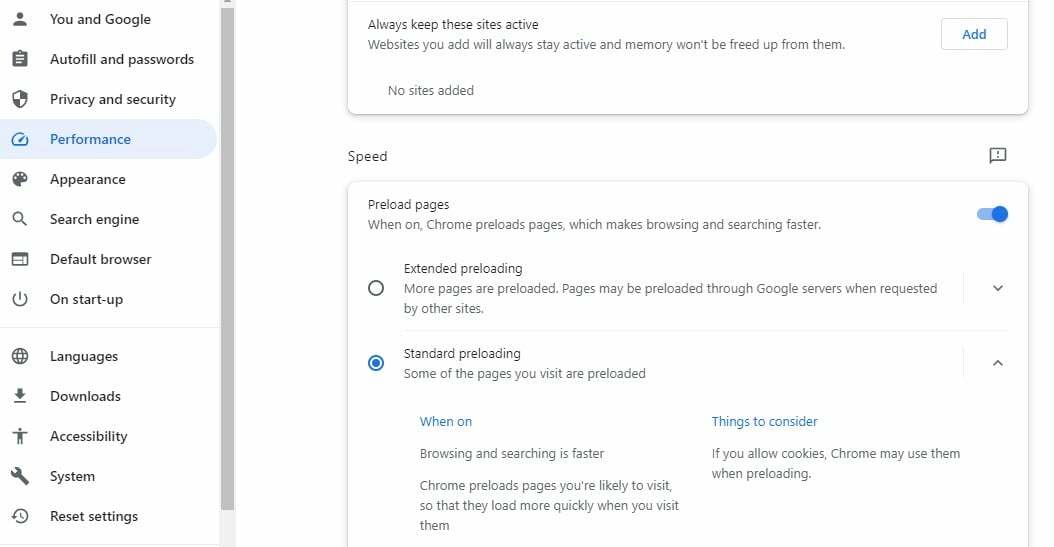Av Asha Nayak
Løs ERR_QUIC_PROTOCOL_ERROR kodeproblemet du står overfor i Chrome-nettleseren din! Dette problemet er vanligvis forårsaket på grunn av få problemer i nettleseren din, hovedsakelig relatert til Quick UDP Internett-tilkoblinger (QUIC-protokoll) trekk. Det kan også skyldes noen internettproblemer eller problemer med nettleserutvidelser. La oss løse ERR_QUIC_PROTOCOL_ERROR-problemet som nedenfor
Innholdsfortegnelse
Metode 1: Deaktiver den eksperimentelle QUIC-protokollen
Trinn 1: Åpne Chrome-nettleseren og skriv chrome://flags og trykk på enter-knappen. Skriv inn i søkefeltet QUIC og du vil finne et alternativ Eksperimentell QUIC-protokoll.

Trinn 2: For å deaktivere dette, velg Funksjonshemmet alternativet gitt i rullegardinmenyen.

Trinn 3: Klikk på Relansering som er nederst til høyre på siden.

Metode 2: Deaktiver chrome-utvidelsene
Dette problemet er noen ganger forårsaket på grunn av chrome-utvidelser. La oss derfor også se rundt en annen fungerende løsning.
Trinn 1: I gjeldende fane eller åpne den nye fanen og naviger til krom utvidelser ved å klikke på tre prikker tilgjengelig i høyre hjørne av nettsiden.

Trinn 2: Deaktiver alle utvidelsene. Til deaktiver utvidelsen klikker på skyvelinjen til stede i høyre hjørne av utvidelsen.

Metode 3: Slå av Windows Defender-brannmuren
Trinn 1: Gå til startmenyen og skriv Windows Defender brannmur trykk enter. Klikk på Slå Windows Defender-brannmur PÅ eller AV.

Steg 2: Deaktiver Windows Defender brannmur. For å gjøre dette, klikk på Slå av Windows Defender-brannmur (anbefales ikke) alternativ.

Merk: Dette alternativet anbefales vanligvis ikke siden brannmuralternativet brukes av sikkerhetsformål.
Trinn 3: Start PC-en/den bærbare datamaskinen på nytt.
Håper du fant denne artikkelen informativ og at den hjalp til med å løse blokkeringen din. Kommenter din opplevelse nedenfor. God lesing!!!